Windows入侵排查思路
Windows入侵排查思路
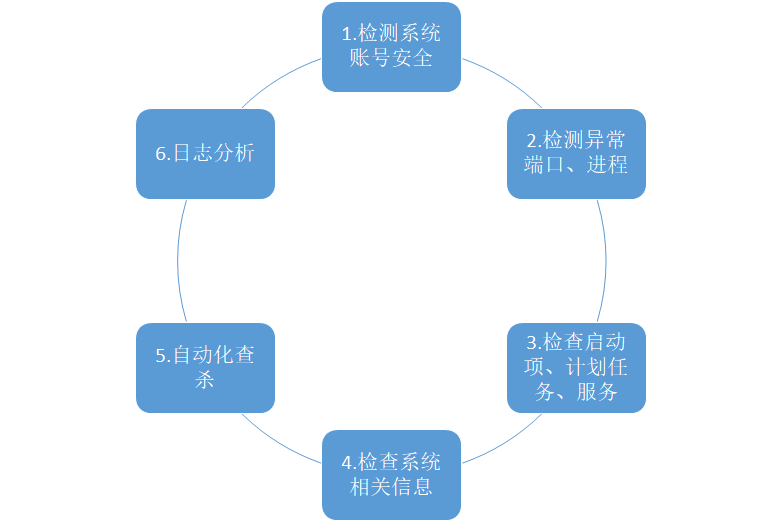
1.检查系统账号安全
检查系统是否存在弱口令、可疑账号、新增账号
-
询问管理员
-
查看本地用户和组(cmd=>lusrmgr.msc),禁用或者删除新增或者可疑账号
-
查看隐藏账号和克隆账号
- 查看注册表 HKEY_LOCAL_MACHINE\SAM\SA
- D盾查杀 M\Domains\Account\Users
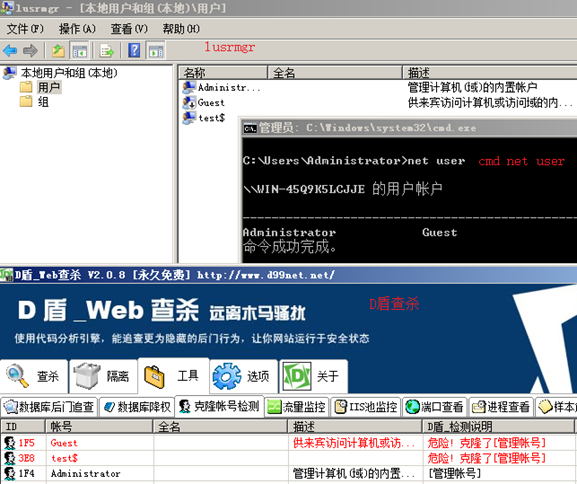
2.检测异常端口、进程
2.1 检查端口连接情况,是否有远程连接、可疑连接。
-
netstat -ano 查看目前的网络连接,定位可疑的ESTABLISHED
-
根据netstat 定位出的pid,再通过tasklist命令进行进程定位 tasklist | findstr “PID”
2.2 检查进程
- 开始--运行--输入msinfo32,依次点击“软件环境→正在运行任务”就可以查看到进程的详细信息,比如进程路径、进程ID、文件创建日期、启动时间等。
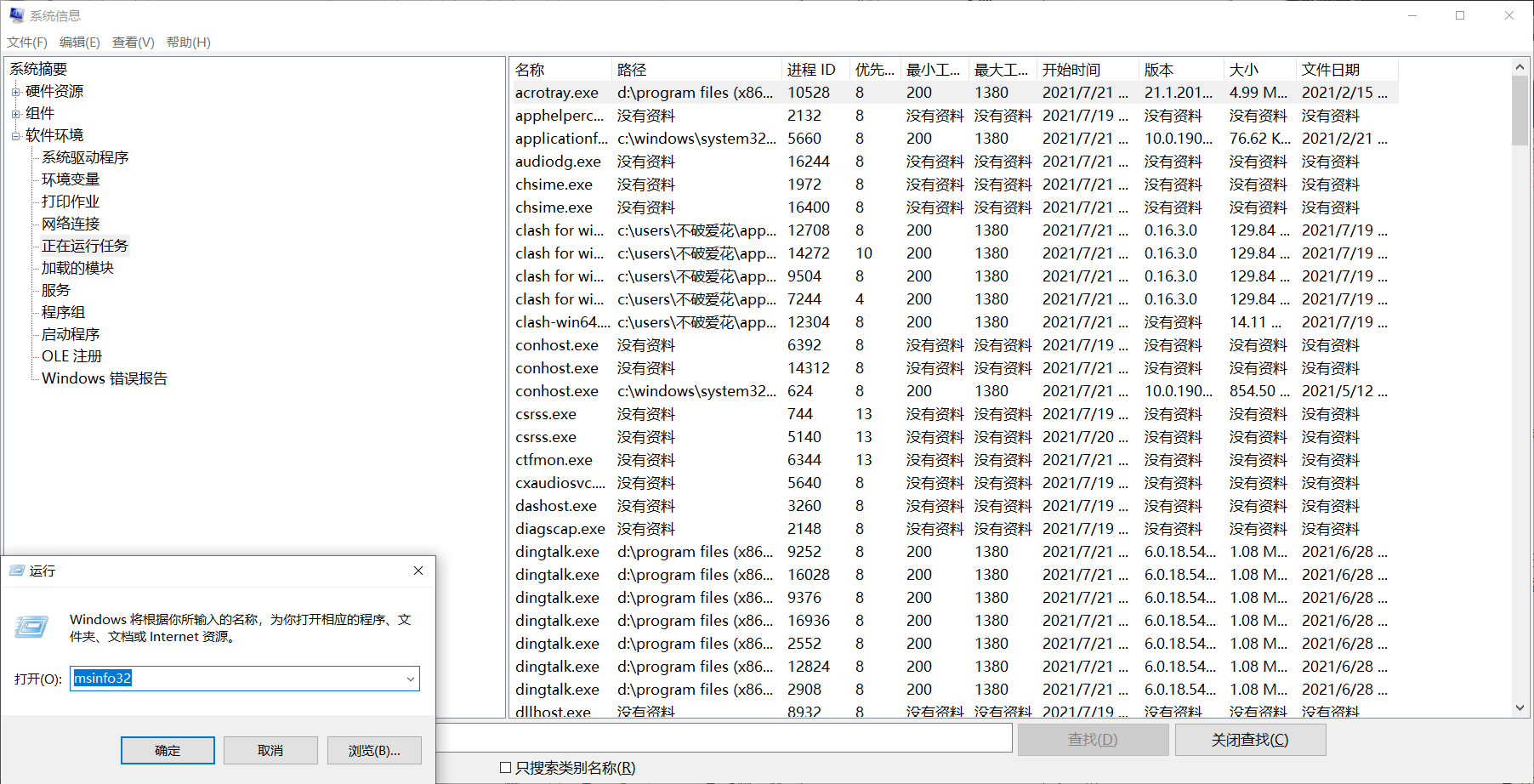
- 打开D盾_web查杀,进程查看关注没有签名信息的进程
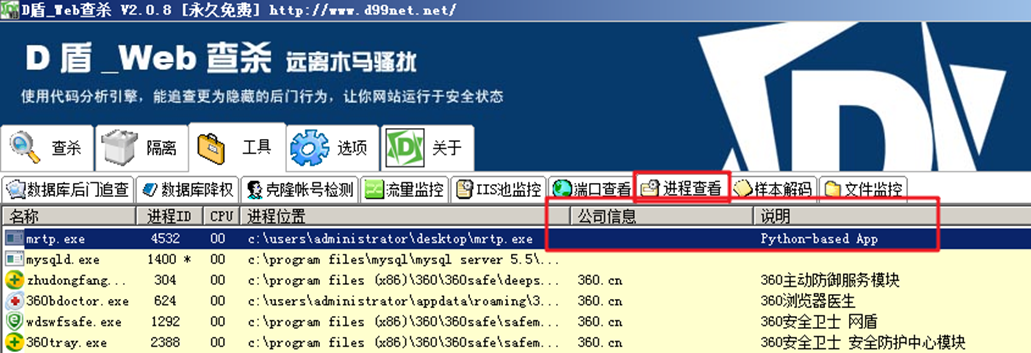
- 通过微软官方提供的process explorer等工具进行排查
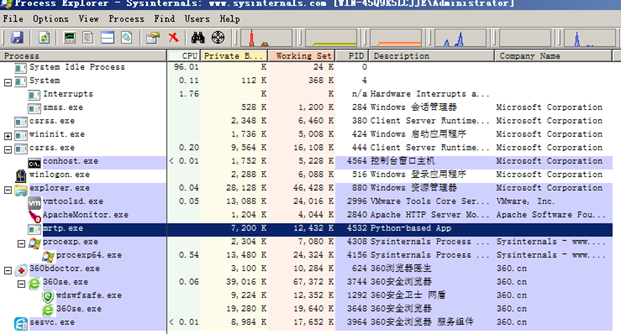
2.3 查看可疑的进程及其子进程。可以通过观察以下内容:
-
没有签名验证信息的进程
-
没有描述信息的进程
-
进程的属主
-
进程的路径是否合法
-
CPU或内存资源占用长时间过高的进
3.检查启动任务、计划任务、服务
3.1 检查启动项
检查服务器是否有异常的启动项
-
登陆服务器,【单击开始】=》【所有程序】=》【启动】,默认情况下此目录是一个空目录,确认是否有非业务程序在该目录下
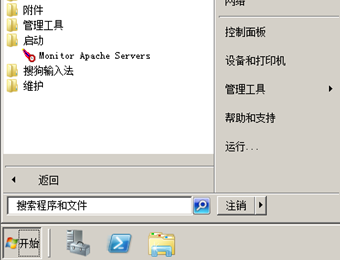
-
win+r输入msconfig或打开任务管理器,查看是否存在命名异常的启动项目,是则取消勾选并找到改文件并删除
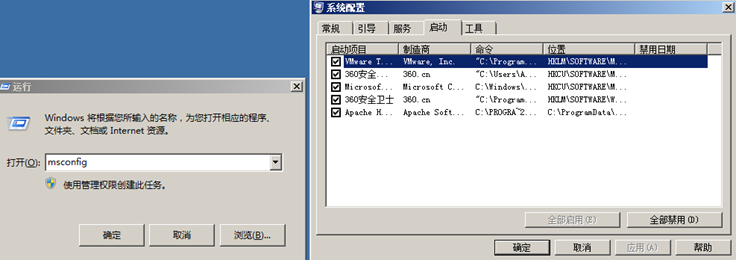
-
win+r输入regedit打开注册表,查看开机启动项是否正常,特别注意如下3个注册表
◆HKEY_CURRENT_USER\software\micorsoft\windows\currentversion\run
◆HKEY_LOCAL_MACHINE\Software\Microsoft\Windows\CurrentVersion\Run
◆HKEY_LOCAL_MACHINE\Software\Microsoft\Windows\CurrentVersion\Runonce
检查右侧是否有启动异常的项目,如有请删除并进行病毒查杀,清楚残留病毒或木马

-
利用安全软件查看启动项、开机时间管理等
-
组策略,运行gpedit.msc

3.2 计划任务
-
单击【开始】=》【设置】=》【控制面板】=》【任务计划】,查看计划任务属性,便可以发现木马文件路径
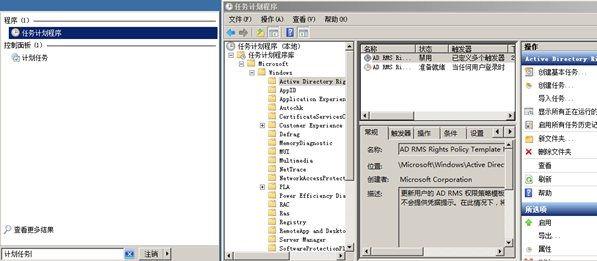
-
在cmd中输入at,检查计算机与网络上的其他计算机间的会话或计划任务,如有则确认是否为正常连接
AT 命令已弃用。请改用 schtasks.exe
4.检查系统相关信息
4.1 服务自启动
win+r输入services.msc,注意服务状态和启动类型,检查是否有异常服务
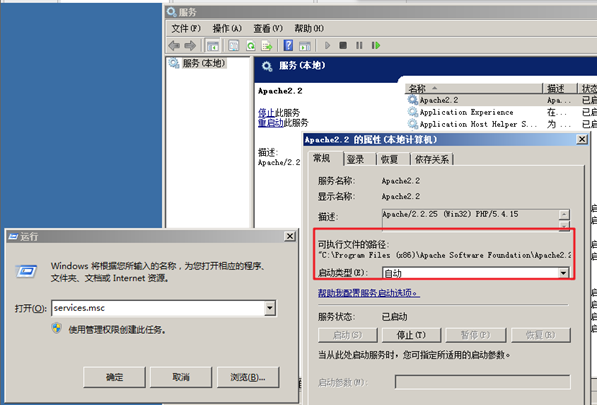
4.2 查看系统信息
在cmd中输入systeminfo查看系统版本以及补丁信息
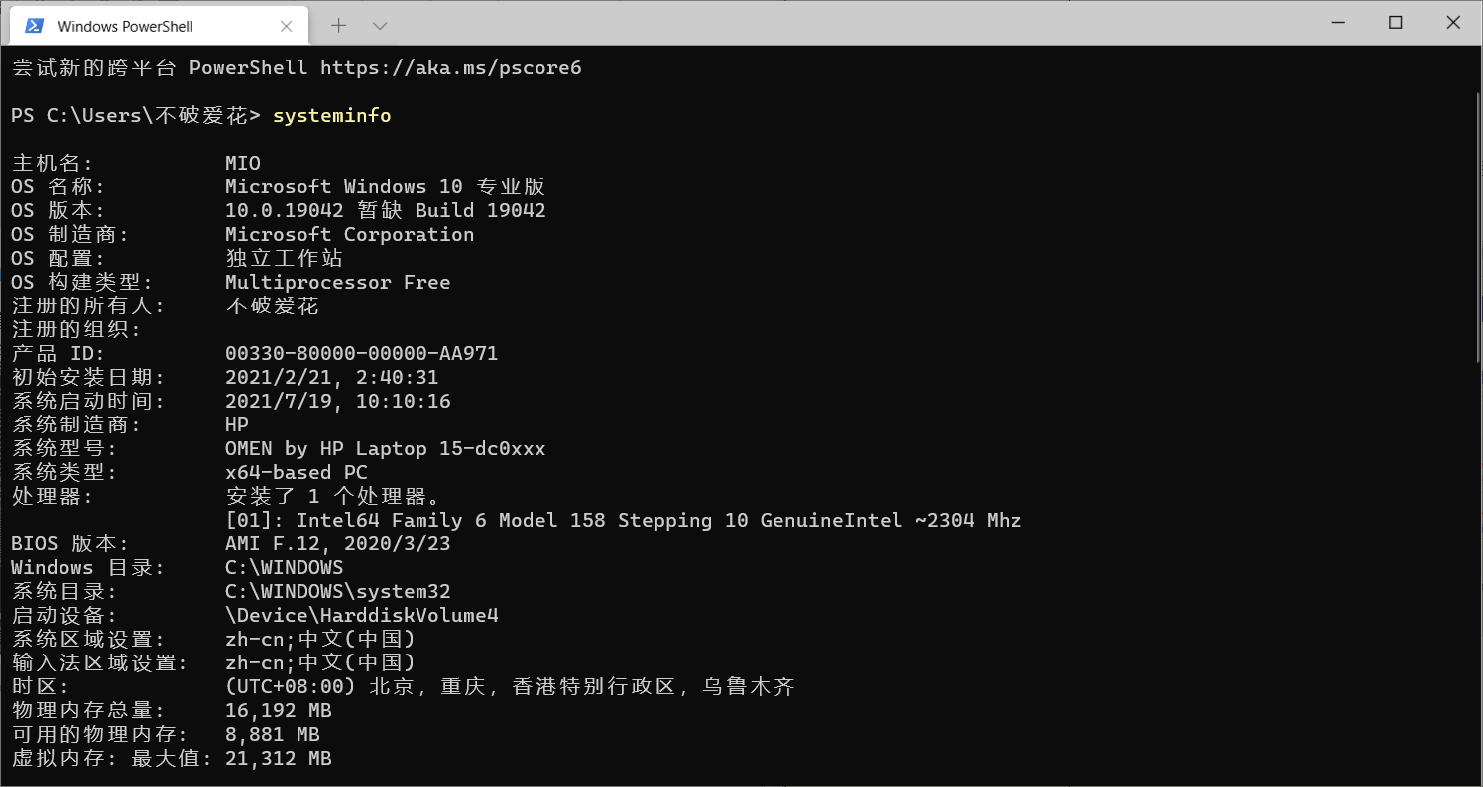
4.3 查找可疑目录及文件
-
查看用户目录,新建账户会在这个目录生成一个用户目录,查看是否创建用户目录
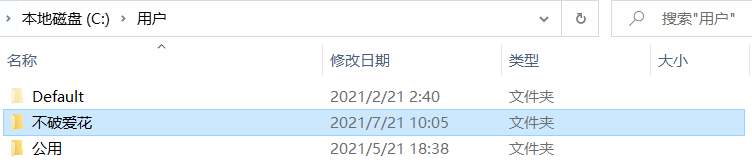
-
win+r输入%UserProfile%\Recent,分析最近打开的文件
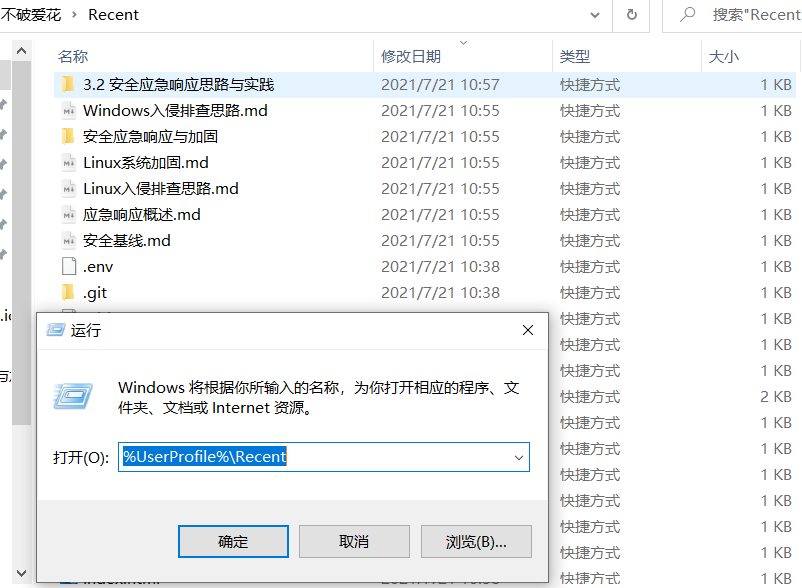
-
在服务器各个目录,可根据文件夹列表时间进行排序查找可疑文件
-
回收站、浏览器下载目录、浏览器历史记录
-
修改时间在创建时间之前的为可疑文件
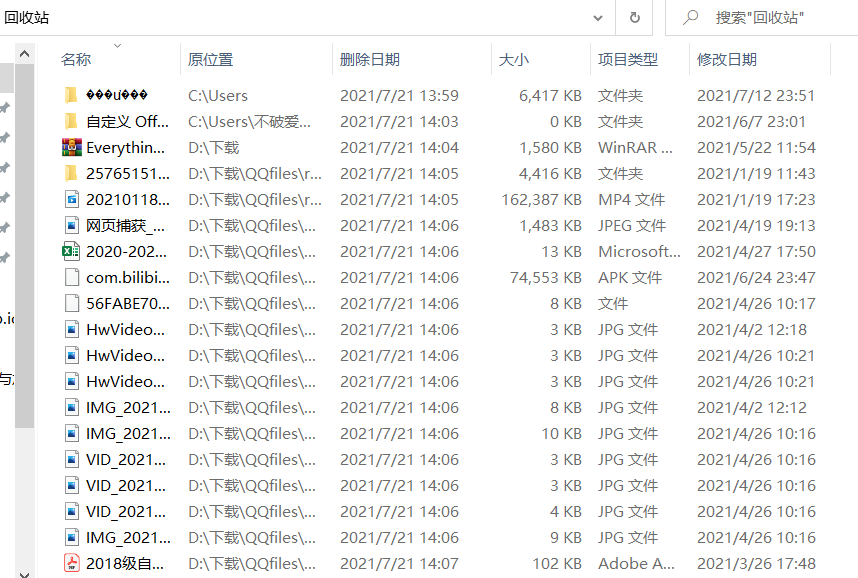
5.自动化查杀
5.1 病毒查杀
检查方法:下载安全软件,更新最新病毒库,进行全盘扫描
- 360
- 卡巴斯基
- 火绒安全
- ......
5.2 webshell查杀
检查方法:选择具体站点路径进行webshell查杀,建议使用两款webshell查杀工具同时查杀,可互相补充规则库的不足

6.日志分析
6.1 系统日志分析方法
-
前提:win+r输入secpol.msc开启审核策略,若日后系统出现故障、安全事故则可以查看系统的日志文件,排除故障及追查入侵者信息等
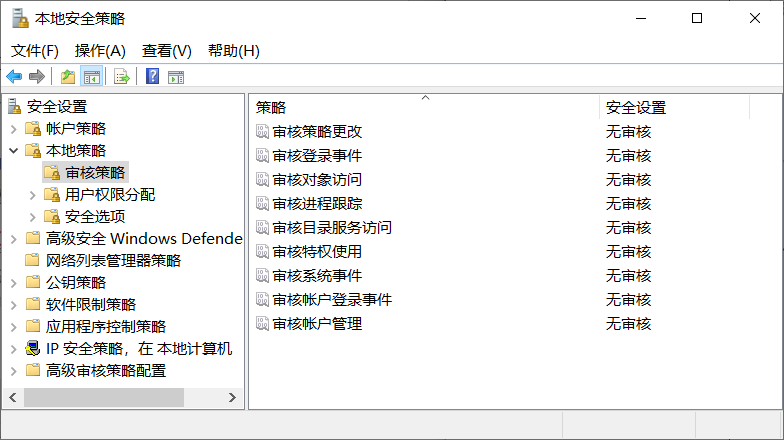
-
win+r输入eventvwr.msc打开【事件查看器】
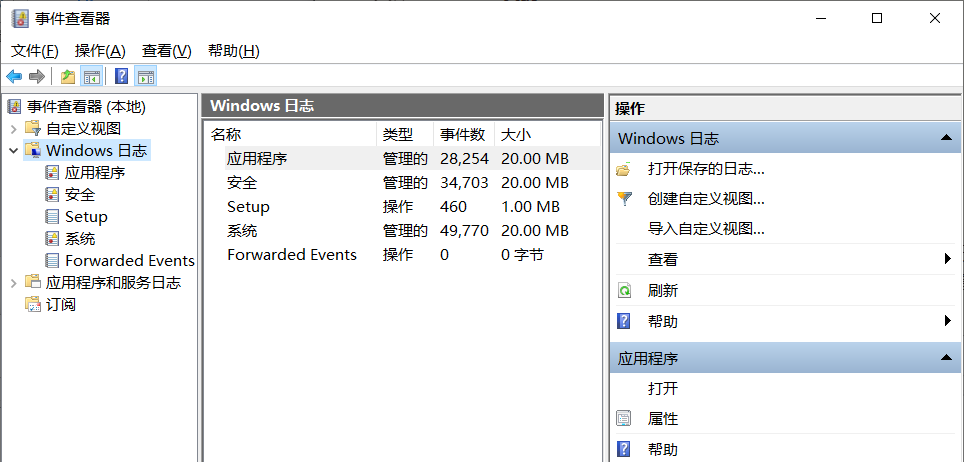
-
导出应用程序日志、安全日志、系统日志并利用log parser进行分析
6.2 查看管理员账户是否存在异常
不借助工具:利用上述的事件查看器
对于Windows事件日志分析,不同的EVENT ID代表了不同的意义,每个成功登陆的事件都会标记一个登陆类型,不同登陆类型代表不同的方式

-
利用eventlog事件来查看系统账号登陆情况
- 同意打开事件查看器
- 单击“安全”,查看安全日志
- 在右侧点击筛选当前日志,输入事件ID进行筛选
输入事件 ID:4625 进行日志筛选,发现事件 ID:4625,事件数 175904,即用户登录失败了 175904次,那么这台服务器管理员账号可能遭遇了暴力猜解。
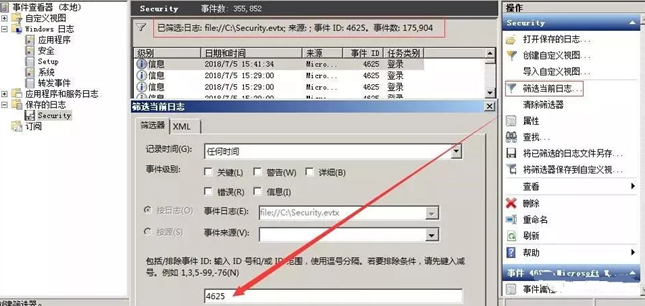
借助工具:Log Parser、Event Log Explorer
-
Log Parser提取登陆成功的用户名和IP
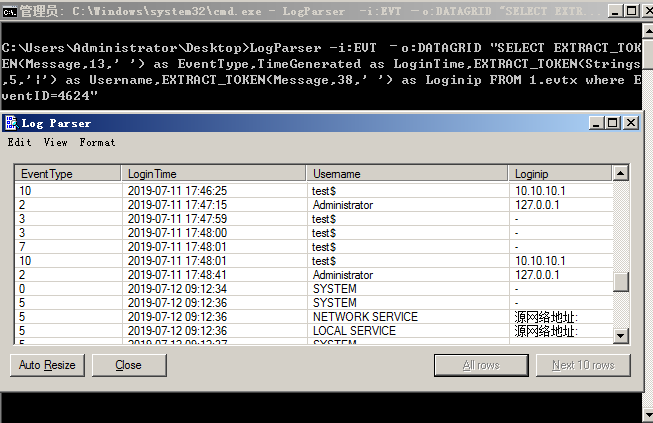
LogParser -i:EVT –o:DATAGRID "SELECT EXTRACT_TOKEN(Message,13,' ') as EventType,TimeGenerated as LoginTime,EXTRACT_TOKEN(Strings,5,'|') as Username,EXTRACT_TOKEN(Message,38,' ') as Loginip FROM 1.evtx where EventID=4624"
-
Event Log Explorer 是一款非常好用的 Windows 日志分析工具。可用于查看,监视和分析跟事件记录,包括安全,系统,应用程序和其他微软 Windows 的记录被记载的事件,其强大的过滤功能可以快速的过滤出有价值的信息。
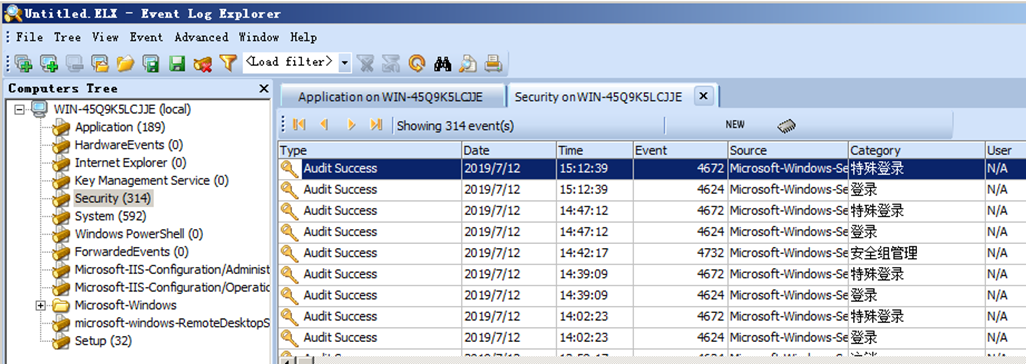
6.3 WEB访问日志分析方法
-
找到web日志并打包到本地方便分析(Windows推荐使用EmEditor)

常见web中间件的默认日志目录
-
Apache
C:\Program Files (x86)\Apache Software Foundation\Apache2.2\logs\access.log 访问日志
C:\Program Files (x86)\Apache Software Foundation\Apache2.2\logs\error.log 错误日志
-
IIS
%SystemDrive%\inetpub\logs\LogFiles
-
Nginx
/etc/nginx/nginx.conf 在这个配置文件进行设置
-
Tomcat
TOMCAT_HOME/logs/catalina.out
WEB访问日志分析技巧
-
第一种:确认入侵的时间范围,以此为线索,查找这个时间范围内可疑的日志进行进一步排查,最终确定攻击者,还原攻击过程
-
第二种:攻击者在入侵网站后,通常会留下后门维持权限以方便二次访问,我们可以找到该文件,并以此为线索展开分析
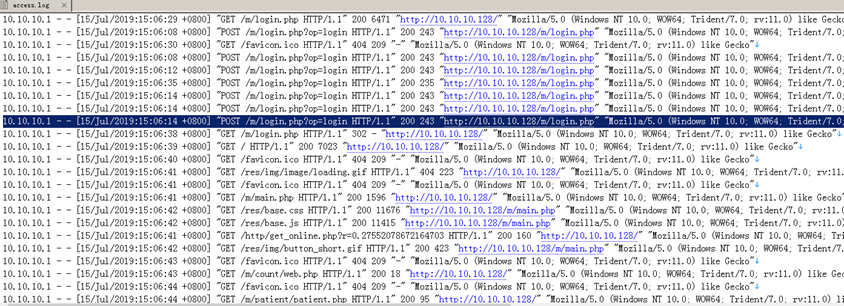
以Apache access.log日志为例
- 日志1:可以得知:来源IP、时间、行为、访问的域名、状态码
10.10.10.1 - - [15/Jul/2019:15:06:14 +0800] "POST /m/login.php?op=login HTTP/1.1" 200 243 "http://10.10.10.128/m/login.php" "Mozilla/5.0 (Windows NT 10.0; WOW64; Trident/7.0; rv:11.0) like Gecko“
- 日志2:可以得知用户在什么 IP、什么时间、用什么操作系统、什么浏览器的情况下访问了你网站的哪个页面,是否访问成功。
10.10.10.1 - - [15/Jul/2019:15:06:14 +0800] "POST /m/login.php?op=login HTTP/1.1" 200 243 "http://10.10.10.128/m/login.php" "Mozilla/5.0 (Windows NT 10.0; WOW64; Trident/7.0; rv:11.0) like Gecko“


